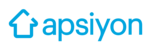Yapılan iş takiplerinden sonrasında, işin detaylarını, niteliğini ve genel olarak ilgili iş takibiyle ilgili tüm detayların yer aldığı verileri kontrol etmeniz gerekmektedir. Tüm bu kontrol işleminin nasıl yapılacağına dair detaylar için aşağıdaki yönergeleri takip edin.
Sol taraftaki menülerimizden Teknik / İş Takibi / İş Takip Durum Raporu alanına gelin. Raporunuzu almak için seçmeniz gereken parametreler, karşınıza gelecektir.
Rapor ile ilgili parametreler aşağıdaki gibidir;
İlk Tarih*: Verileri görmek istediğiniz ilk tarihi girin. İlk tarihi takvimden seçebilir ya da elle girebilirsiniz.
Son Tarih*: Verileri görmek istediğiniz son tarihi girin. Son tarihi takvimden seçebilir ya da elle girebilirsiniz.
Durumu: Hangi durumdaki iş takiplerini görmek istiyorsanız, seçin. Hepsi, beklemede, tamamlandı, inceleniyor vb.
Departman: Hangi departmandaki iş takiplerini görmek istiyorsanız, seçin. Hepsini seçebilir ya da departman özelinde seçebilirsiniz.
Daire: Raporlamak istediğiniz daireyi seçin. Seçim yapılmazsa tüm dairelerden gelen talepler referans alınır.
Talep Eden: Raporlamak istediğiniz kişiyi seçin. Seçim yapılmazsa tüm kişilerden gelen talepler referans alınır.
Personel: Raporlamak istediğiniz personeli seçin. Seçim yapılmazsa tüm personeller referans alınır.
Öncelik: Hangi önceliğe dair talepleri görmek istiyorsanız, seçin. Hepsi, orta, yüksek, çok yüksek vb.
İlgili Alan: Hangi alandaki talepleri görmek istiyorsanız, seçin. Tümü, ortak alan, salon, mutfak vb.
İlgili Alanı Ortak Alan seçtiğinizde, hemen altında Ortak Alan Adı parametresi aktifleşir ve Teknik / İş Takibi / Ortak Alanlar menüsünden yaptığınız tanımlamaları seçebilirsiniz.
Konu: Oluşturulan iş takiplerinde yer alan konu başlıklarını anahtar kelimeleri yazarak filtreleyebilirsiniz.
Açıklama: Oluşturulan iş takiplerinde yer alan açıklamaları anahtar kelimeleri yazarak filtreleyebilirsiniz.
Rapor Tipi: Döküm veya Grafik olarak rapor tipini belirtin.
Detay: Raporu detaylı alıp almayacağınızı seçin. Göster olarak alırsanız, rapor içerisinde yer detaylar doğrudan açık olarak gelir. Gizle olarak alırsanız, rapor içerisindeki detayları + butonuna tıklayarak açarsınız.
Göster butonuna tıklayarak raporu önizleyebilir, PDF ve Excel formatında almanızın yanı sıra, doğrudan yazdırabilirsiniz.
Raporumuzu aldığımızda, karşımıza seçim yaptığımız parametrelere istinaden tüm iş takip detayları gelecektir.
Açılan rapor aşağıdaki gibidir;
Raporda sırasıyla talep tarihi, takip no, tipi, konu, talep eden, öncelik, departman, ilgili personel, ilgili daire, ilgili alan, durum, tamamlanma tarihi, tamamlanma süresi, varsa ek dosya ve anket durumu başlıkları yer almaktadır.
Sol tarafta yer alan + butonuna tıkladığınızda ise, talebin açıklaması, atama detayları ve mesaj geçmişi gibi alanlar yer almaktadır.
Konu ile ilgili herhangi bir sorunuz olması durumunda 0216 911 87 77 3-3 tuşlayarak, destek@apsiyon.com‘dan veya Canlı Destek alanından Destek Ekibi ile görüşebilirsiniz.